Nous stockons tous des photos, des vidéos, des documents, des fichiers apk et de nombreux autres fichiers qui remplissent le stockage de votre téléphone sur votre smartphone Android.
En général, nous pensons que les photos, les vidéos et les fichiers musicaux occupent le plus d'espace de stockage sur Android. Cependant, ce n'est pas le cas. Au lieu de cela, les applications et les jeux que vous installez sur votre appareil occupent la majeure partie de votre espace de stockage.
Avec autant d'applications disponibles sur Android, vous installez souvent plus d'applications et de jeux que vous n'en avez réellement besoin. Ensuite, lorsque la mémoire est pleine, vous verrez un message d'erreur similaire au suivant lors de l'installation de l'application à partir du Google Play Store. B. Espace disque insuffisant, libération d'espace disque, etc.
La gestion de la mémoire est une tâche complexe, mais il est préférable de savoir quelles applications consomment le plus de mémoire. Si votre application utilise beaucoup d'espace de stockage mais ne l'a jamais utilisé, vous pouvez la désinstaller.
Méthodes 2 pour voir quelles applications prennent de l’espace sur votre Android
Cet article fournit un guide étape par étape sur la façon de savoir laquelle des applications installées utilise le plus de capacité de stockage sur Android. Allons vérifier
1) Utilisation du gestionnaire de stockage du téléphone
Les smartphones Android disposent d'un gestionnaire de stockage intégré que vous pouvez utiliser pour voir l'espace de stockage utilisé par vos photos, vidéos, documents et applications. C'est ce que vous devez faire.
1. Tout d’abord, ouvrez l’application Paramètres sur votre smartphone Android.
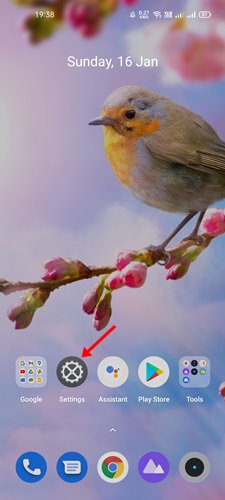
2. On the Settings, scroll down and tap on the Storage option.
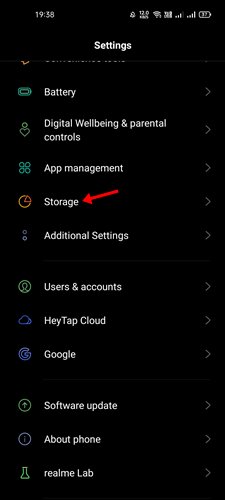
3. On the Storage, tap on the Apps.
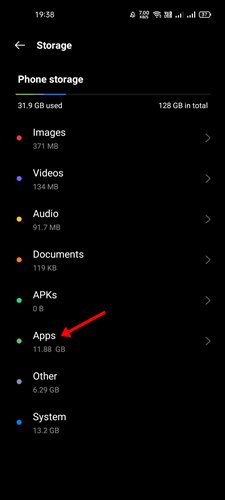
4. On the next page, you will be able to see which Android apps are taking up the most space.

Important : Les options de gestion de la mémoire peuvent varier d'un téléphone à l'autre. Cette option est généralement disponible dans l'application Paramètres.
2) Using Google Play Store
Google Play Store has a feature that allows you to manage apps installed on your device. You can use that feature to see which apps take up the most space on your Android phone.
1. First of all, open the Google Play Store on your Android smartphone.
2. On the Google Play Store, tap on your profile picture.
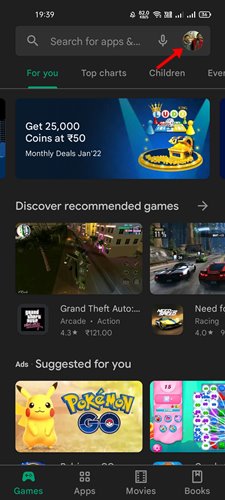
3. tap on the Manage Apps & Device option on the next menu.
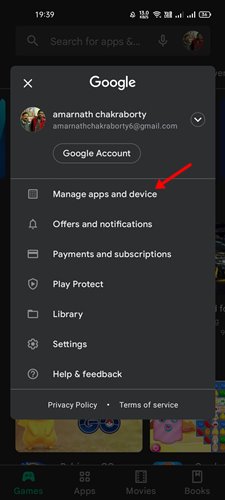
4. Sur l’écran suivant, passez à l’onglet Gérer, comme indiqué dans la capture d’écran ci-dessous.
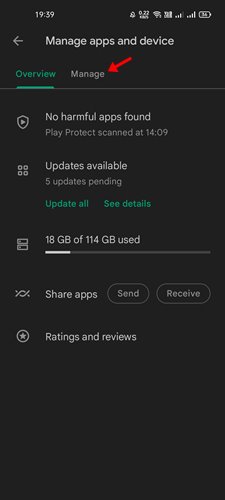
5. Maintenant, vous verrez la liste des applications. Pour trier les applications par taille, appuyez sur le menu Trier et sélectionnez 'Taille'
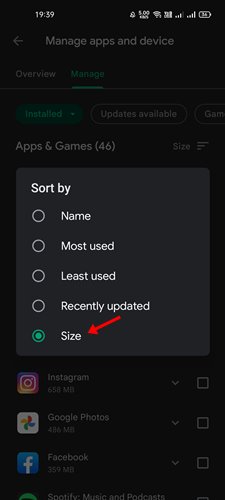
6. Google Play Store affichera désormais les applications en fonction de leur taille.
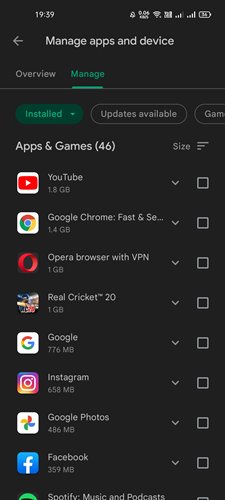
La désinstallation des applications inutilisées semble être la meilleure option pour libérer de l'espace de stockage Android. J'espère que vous avez trouvé cet article utile. Partage-le avec tes amis. Si vous avez des questions à ce sujet, veuillez nous en informer dans la zone de commentaires ci-dessous.

